Gmail nima map. Namesto tega omogoča uporabo etiket, kar je pogosto bolj fleksibilno in praktično. Etikete ti omogočajo individualno razvrščanje tvojih e-poštnih sporočil, tako da imaš vedno pregled. V tem priročniku ti bom pokazal, kako učinkovito delati z etiketami in kako jih prilagoditi svojim potrebam, da optimalno organiziraš svoj vhodni nabirnik.
Najpomembnejši spoznanja
- Etikete ponujajo večjo fleksibilnost kot mape.
- Možeš uporabiti več etiket za eno e-poštno sporočilo.
- Z barvami lahko vizualno ločiš svoje etikete.
- Filterji ti pomagajo, da organizacijo avtomatiziraš.
Navodila po korakih
1. Razumevanje in ustvarjanje etiket
En največjih prednosti Gmaila je možnost ustvarjanja etiket. Medtem ko imaš v drugih e-poštnih storitvah mape, ti etikete nudijo bolj fleksibilno rešitev. Če želiš ustvariti novo etiketo, pojdi v svoj Gmailov vhodni nabirnik in klikni na ikono etikete.
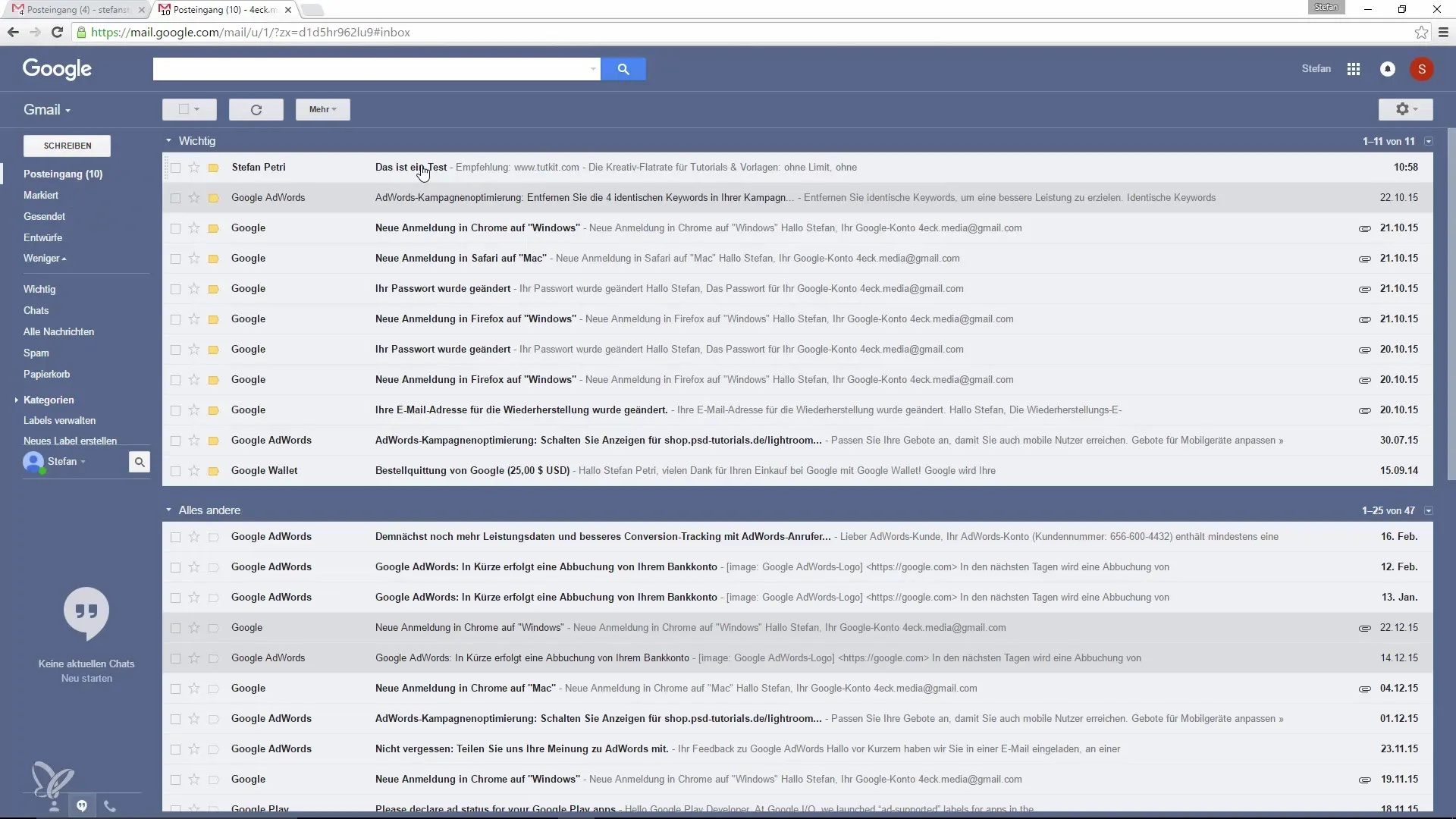
Tukaj lahko izbereš obstoječo etiketo ali ustvariš novo. Ko ustvariš novo etiketo, ji lahko na primer daš ime „Naročila“ in nato klikneš na „Ustvari“ in to potrdiš.
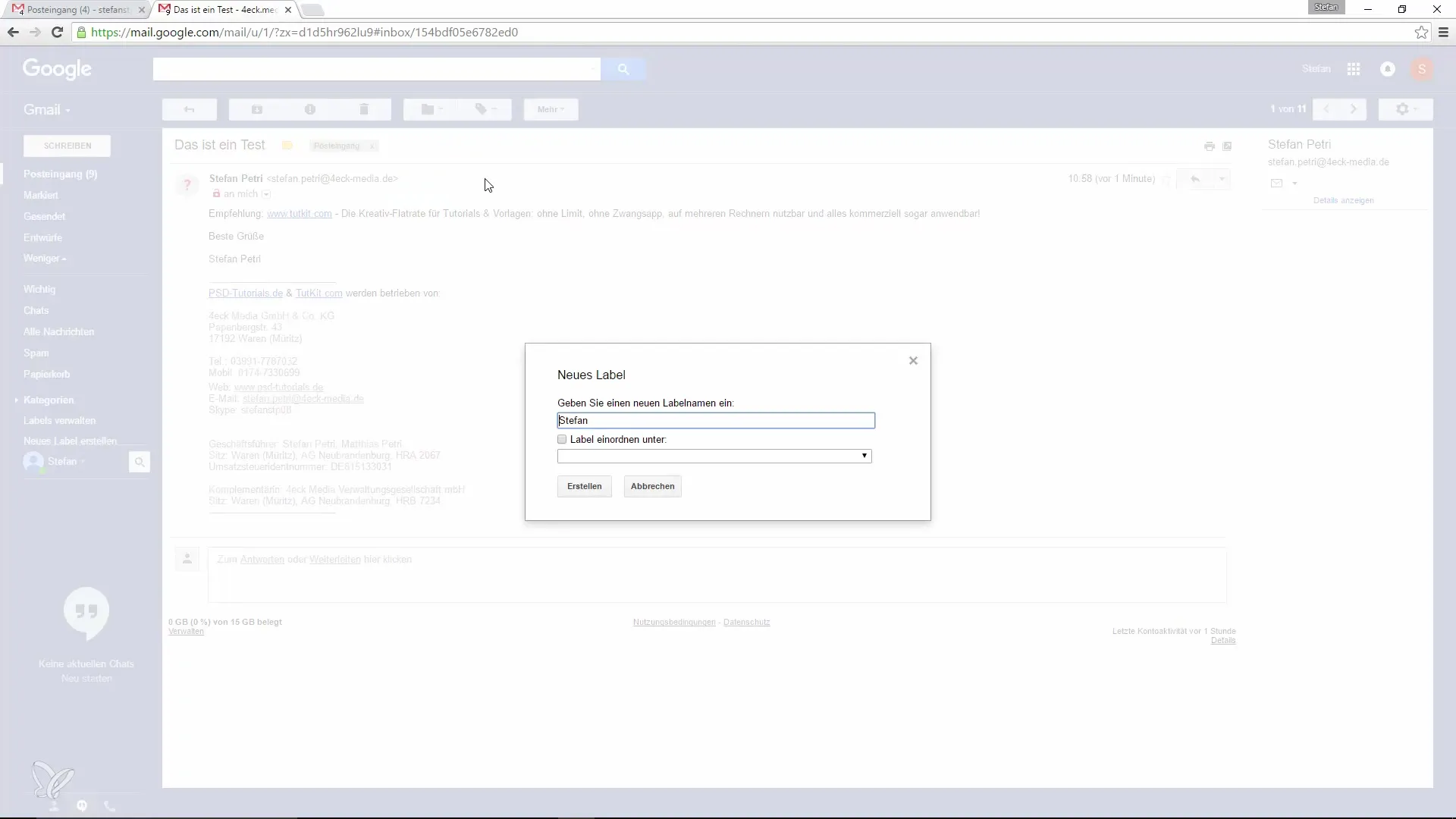
Etiketa se zdaj prikaže na tvojem seznamu, in ko nanjo klikneš, se lahko prikažejo vsa e-poštna sporočila s to etiketo.
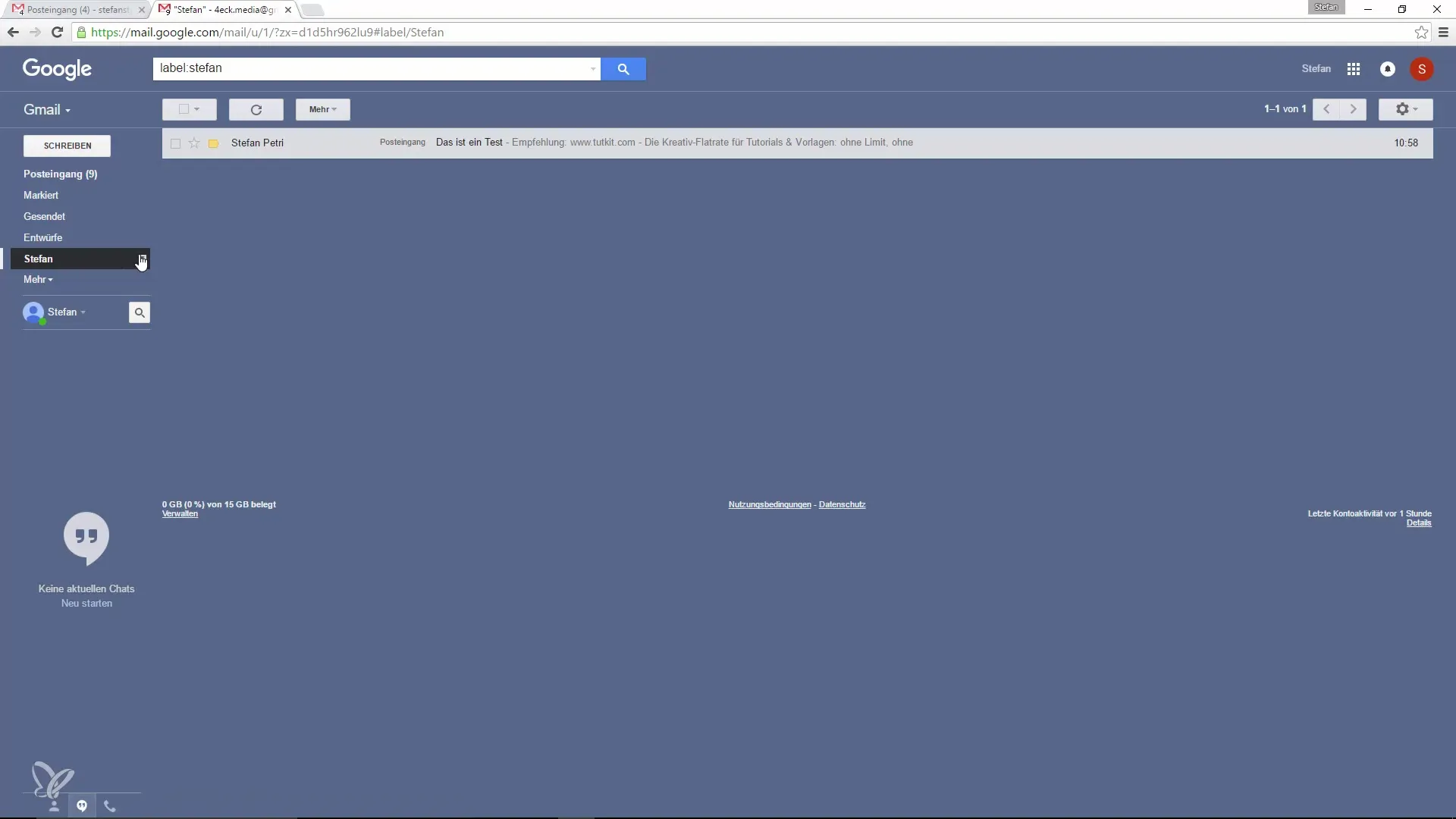
2. Določanje barv za etikete
Da bi svoje e-pošte še bolje organiziral, lahko določiš barve za svoje etikete. Morda želiš na primer za naročila izbrati zeleno barvo, da boš na prvi pogled videl, da gre za naročilo.
Za spremembo barve svoje etikete ponovno pojdi v nastavitve etiket in izberi ustrezno barvo. To povečuje preglednost in olajša delo.
3. Urejanje etiket
Potem ko si ustvaril svoje etikete, morda želiš tudi skriti ali spremeniti etiketo. V nastavitvah upravljanja etiket lahko določiš, katere etikete naj se privzeto prikazujejo in katerih ne.
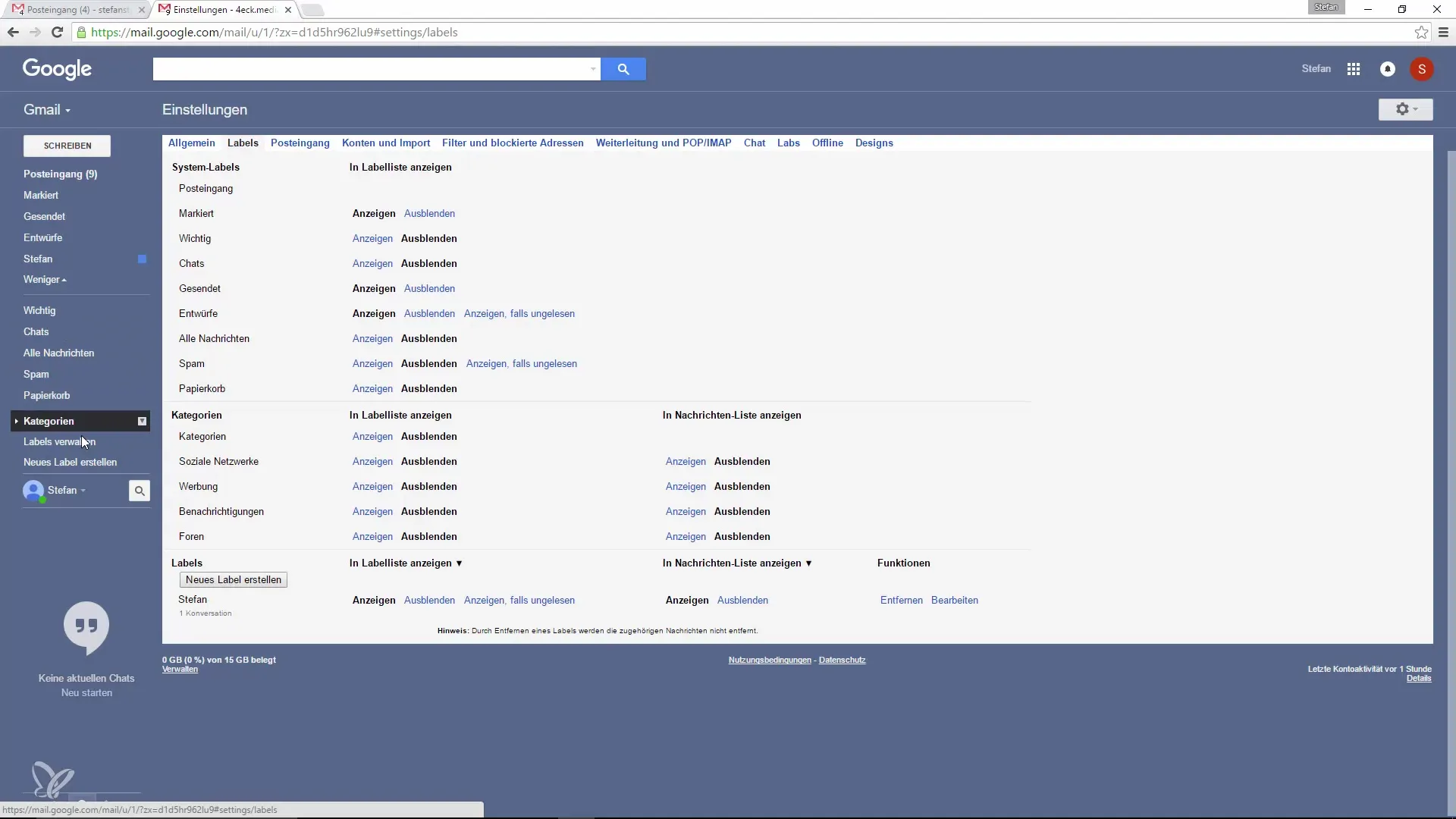
Če imaš na primer etiketo z imenom „Stefan“ za manj pomembna e-poštna sporočila, jo lahko nastaviš tako, da se privzeto ne prikaže. Tako bo tvoj vhodni nabirnik manj prenatrpan.
4. Dodajanje dodatnih etiket
Koristna dodatna etiketa bi lahko bila „Neurejeno“. Če želiš dodati novo etiketo, preprosto pojdi v upravljanje etiket in klikni na „Ustvari novo etiketo“. Pri tej etiketi lahko izbereš tudi barvo, na primer rdečo za nerešene naloge.
S tem imaš vedno na prvi pogled pregled, katera e-poštna sporočila so še odprta in morda lahko postaviš svoje prioritete.
5. Nastavitev filtro za etikete
Da bi svojo organizacijo še dodatno optimiziral, razmisli o ustvarjanju filtrov. Filtri ti omogočajo, da e-poštna sporočila samodejno označiš s posebno etiketo, takoj ko prispejo v tvoj vhodni nabirnik.
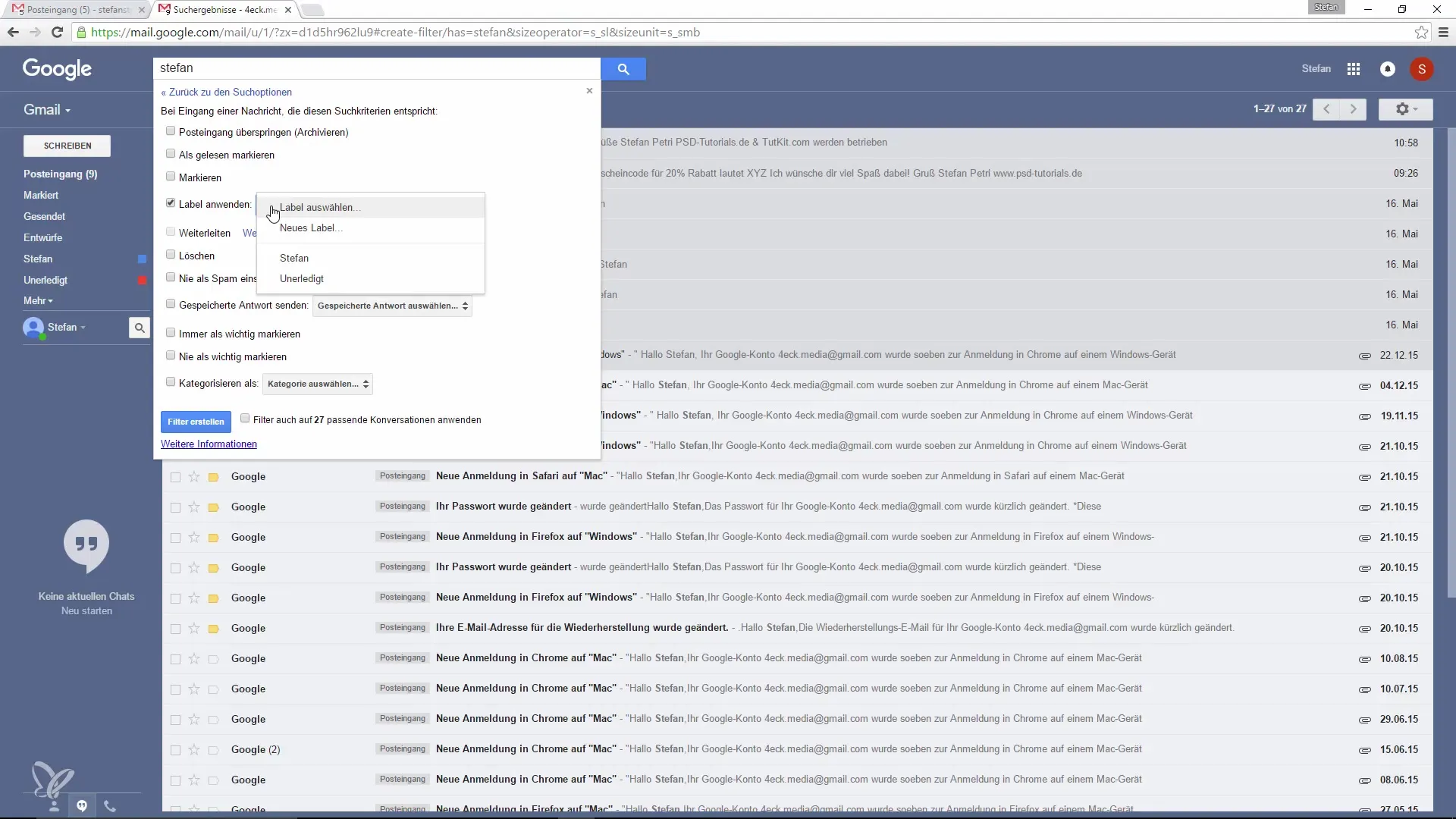
Za to pojdi v nastavitve filtrov. Lahko ustvariš filtre, ki na primer samodejno označijo e-poštna sporočila od določenih pošiljateljev s tvojim „Naroila“-etiketo.
6. Kombiniranje etiket v iskalnem polju
Odlična funkcija Gmaila je iskalna vrstica. Tu lahko natančno iščeš e-poštna sporočila in kombiniraš etikete. Če želiš videti samo nerešena e-poštna sporočila od določenega pošiljatelja, na primer Stefana, to storiš tako, da v iskalno polje vpišeš „Stefan + neurejeno“.
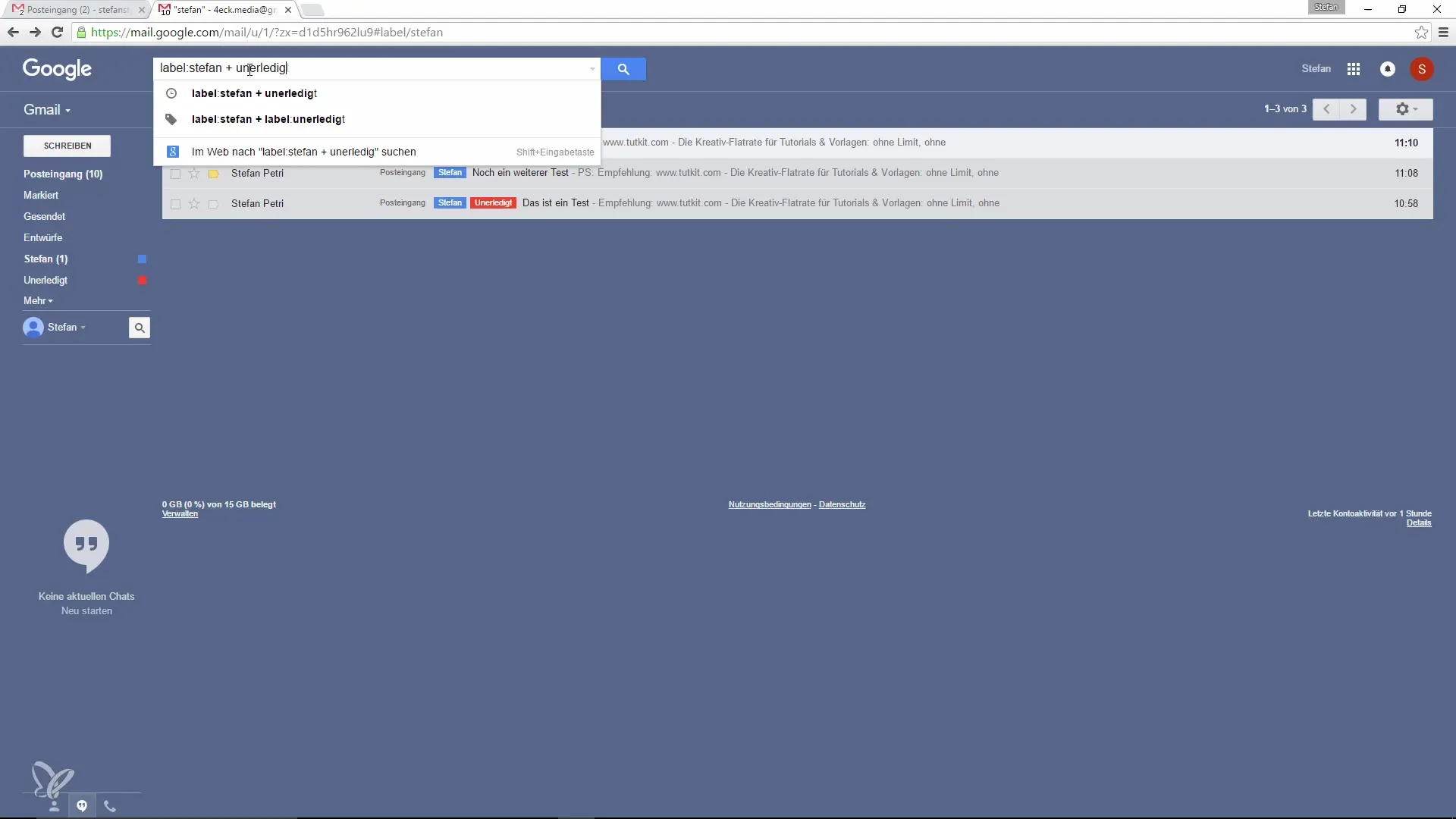
Če kombiniraš iskanje, dobiš natančno tista e-poštna sporočila, ki so zate relevantna, in se izogneš pretirani poplavi informacij.
Povzetek – Tako spremeniš red v Gmailu – Z etiketami hitreje in pregledneje delaj
Gmail ponuja odlično možnost za organizacijo tvojih e-pošt preko etiket, ki so bolj fleksibilne od tradicionalnih map. Z določitvijo časa za ustvarjanje in pravilno upravljanje etiket, hitro opaziš, kako enostavno je ohraniti pregled. Uporabi barve, filtre in iskalne funkcije, da optimiziraš svoje delo in ohraniš nadzor nad svojim vhodnim nabirnikom.
Pogosto zastavljena vprašanja
Kako ustvarim etiketo v Gmailu?Klikni na ikono etikete in izberi „Ustvari novo etiketo“.
Kako lahko določim barve za etikete?Pojdi v upravljanje etiket in izberi želeno barvo.
Ali lahko uporabim več etiket za eno e-poštno sporočilo?Da, lahko eni e-pošti dodeliš več etiket.
Kako aktiviram filtre v Gmailu?Pojdi v nastavitve filtrov in ustvari nov filter za želeno e-poštno sporočilo.
Kako kombiniram etikete v iskanju?V iskalno polje vpiši „etiketa:ime + etiketa:ime“, da filtriraš e-poštna sporočila.


